jmeter线程组参数化及函数学习
Jmeter基础
基本使用流程
启动项目案例
- 启动 mysql 服务
- 启动 api-1.0.jar
- 验证服务启动是否成功 http://localhost:8081/sa/listarea 请求到数据即可
使用步骤
-
启动 jmeter 并搭建基本框架
-
线程组: 测试计划右键 -> 线程(用户) -> 线程组
-
http请求: 线程组右键添加 -> 取样器 -> HTTP请求
-
察看结果数: 线程组右键添加 -> 监听器 -> 察看结果数

-
-
设置接口测试三要素
设置要素一和要素二
默认值: 协议 http 端口号 8081 编码 utf-8 路径/sa/listarea 请求方式 get

-
保存计划, 运行并查看结果


http请求默认值
默认值写入用户参数,自动在用户定义变量中获取参数,请求默认值代表全部请求默认值

组件与元件
组件: jmeter中的一些功能点实现, 如, 线程组 http请求 察看结果数
元件: 对组件按照性质归类分组, 作用: 方便管理组件

测试用例

线程组
概念:
进程:正在运行的程序 程序启动, 进程创建 程序关闭, 进程释放
线程:程序中的执行线索(路径) 1.如, 迅雷中每一部电影的下载都是一个线程 2.如, 游戏中的每一个角色都是一个线程
线程组 :对线程分类归组
层级关系: 进程 > 线程组 > 线程

线程的执行方式
顺序执行 多个线程按照顺序依次执行 (如, 电影需要先下载再播放 线程的启动和结束顺序一致)
并发执行 多个线程同时执行 如, 多部电影同时下载 线程的启动和结束顺序不一定一致
线程组的作用 方便管理线程
Jmeter组件执行顺序
默认执行顺序
jmeter 的默认执行顺序是并发执行
“独立运行每个线程组”
测试计划中, 勾选"独立运行每个线程组"后, 执行顺序变为顺序执行

常见属性设置

线程数设置为3循环次数设置为1,与线程数设置为1,循环次数为3的区别在于前者模拟的是三个用户每个用户访问1次服务器资源,后者为一个用户访问3次
特殊线程组
setUp线程组:最先执行的线程组,一般用于初始化操作
tearDown线程组:最后执行的线程组,一般用于资源销毁

查看结果数的作用域
查看结果树显示线程组内取样器的执行结果,查看结果树添加位置不同,对应生效的取样器也不同
1.添加在测试计划下 对所有线程组的所有取样器生效
2.添加在线程组下:只对当前组内取样器生效
3.添加在取样器下:只对当前取样器生效
举例
需求使用jmeter访问案例的增/删/改/查 接口
增

删

改

注意:如果提交的数据是JSON格式时,需要声明数据的内容类型 需要使用"配置元件"中的组件HTTP信息头管理器 新增一个参数名为 Content-Type 对应的参数值为 application/json;charset=UTF-8

http请求的字段值被复用 需要使用"配置元件"中的组件HTTP请求默认值

文本格式设计–json
数据输入方式存在两种1.直接设置键值 2.以json格式输入
在http信息头管理器添加json格式设置,之后便可以以json格式进行数据输入

Jmeter参数化
动态的生成/设置/导入数据(程序代替人工) 高效 安全 更加强大
实现方式
1.用户定义参数
步骤
- 编写脚本
- 封装: 测试计划/线程组右键添加 -> 配置元件 -> 用户定义的变量 组件, 添加对应的变量
- 调用: 通用方式-在 http请求中, 对应的字段, 使用 ${变量名} 进行调用


2.用户参数
步骤
- 编写脚本
- 存储测试数据(不需要依赖外部文件, 用户数少的时候适合使用)
- 调用 ${变量名}, 注意: 设置线程组的线程数, 一般有几个用户就设置几次


文本格式设计
3.函数
步骤
- 编写脚本
- 打开函数助手(鼠标悬停在工具栏, 会有提示)
- 选择所需函数, 生成能够被调用的格式
- 调用: 哪里需要粘哪里(注意需要设置线程组的循环次数)
常用函数介绍
- __counter() 计数器
- __Random() 生成随机数(少量随机数的时候)
- __time() 时间函数
- __UUID() 生成随机ID(大量随机数的时候)



数据载入
1.用户定义
2.csv数据载入
csv数据文件设置
补充内容
- csv文件其实就是格式化的txt文件
- csv文件用逗号分隔值
- txt换csv: 把文件后缀的txt改为csv即可
在jmeter中, 直接读取txt文件也是可以的
步骤
- 准备脚本和csv数据文件
- 调用
- 常规调用, 设置循环次数, 有几条数据就设置线程组的循环次数为几
- 非常规调用
- 在线程组设置中勾选"永远"
- 修改csv数据文件设置组件的配置
- 把遇到文件结束符再次循环? 设置为 False
- 把遇到文件结束符停止线程? 设置为 True

从特定位置获取文件数据
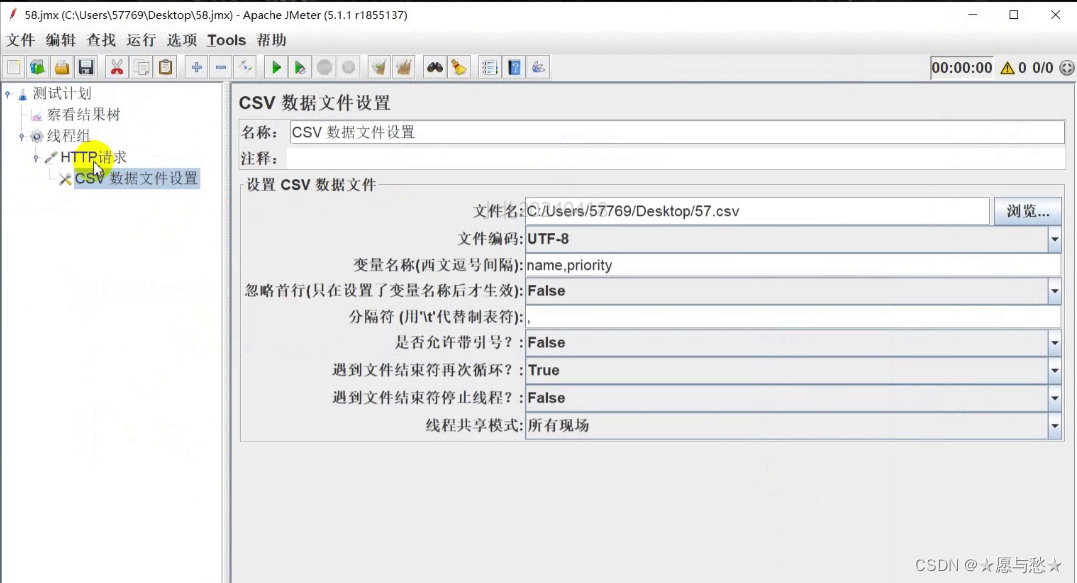
csv内部数据编写



运行多个数据在线程中设置多次循环次数

请求中的数据编写

面试题总结
谈下接口测试的整个流程,你们是怎么做接口测试的 ?
1.首先确认需求和分工
2.拿api文档,了解接口业务,url,请求方式,入参,各个字段以及相应数据
3.设计接口测试用例,并组织用例评审(功能测试用例覆盖100%新接口,正反向设计)
4.用jmeter编写测试脚本
5.产出测试报告统一放置规定文件夹中
接口测试
1.查看api文档,了解业务,包括接口地址,请求方式,入参出参,token鉴权,返回格式
2.设计测试用例,用jmter执行
a.新建线程 b.创建默认http请求默认值(端口和ip)
c.创建http请求,一个取样器对应一个接口,输入路径,请求方式,请求方式,参数
d.创建断言,查看结果树
3.执行用例
难点
1.数据格式异常,相应数据乱码,需要修改jmter配置文件,格式改为utf-8
2.接口需要token,我们会用json提取器和beanshell来解决跨线程组关联问题






















 10万+
10万+











 被折叠的 条评论
为什么被折叠?
被折叠的 条评论
为什么被折叠?








